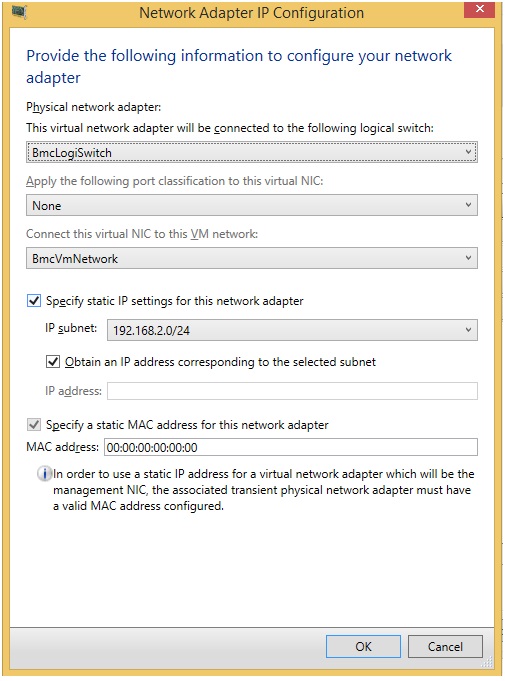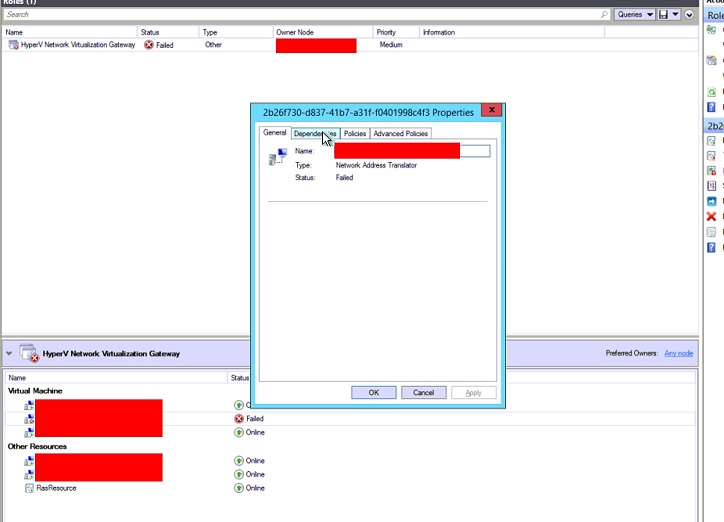Εισαγωγή
Αυτό το άρθρο περιγράφει τα προβλήματα που διορθώθηκαν στη Συνάθροιση ενημερώσεων 8 (UR8) για το Microsoft System Center 2012 R2 Virtual Machine Manager. Υπάρχουν δύο διαθέσιμες ενημερώσεις για το System Center 2012 R2 Virtual Machine Manager: μία για τους διακομιστές και μία για την κονσόλα διαχειριστή. Αυτό το άρθρο περιέχει επίσης τις οδηγίες εγκατάστασης για τη Συνάθροιση ενημερώσεων 8 για το System Center 2012 R2 Virtual Machine Manager.
Δυνατότητες που προστίθενται σε αυτήν τη συνάθροιση ενημερώσεων
-
Υποστήριξη για SQL Server 2014 SP1 ως βάση δεδομένωνVMM Με συνάθροιση ενημερώσεων 8 για SC VMM 2012 R2 μπορείτε πλέον να έχετε Microsoft SQL Server 2014 SP1 ως βάση δεδομένων VMM. Αυτή η υποστήριξη δεν περιλαμβάνει την ανάπτυξη προτύπων υπηρεσιών με τη χρήση του τύπου προφίλ SQL ως SQL Server 2014 SP1. Για τις πιο πρόσφατες πληροφορίες σχετικά με τις απαιτήσεις SQL Server για το System Center 2012 R2, ανατρέξτε στην αναφορά εδώ.
-
Υποστήριξη για σενάριαδιαχείρισης VMWare vCenter 6.0 Με τη συνάθροιση ενημερώσεων 7, ανακοινώσαμε υποστήριξη για σενάρια διαχείρισης για το vCenter 5.5. Με βάση τον χάρτη μας για ενοποίηση και υποστήριξη vCenter και VMM, είμαστε τώρα στην ευχάριστη θέση να ανακοινώσουμε υποστήριξη για το VMWare vCenter 6.0 στη συνάθροιση ενημερώσεων 8. Για μια πλήρη λίστα των υποστηριζόμενων σεναρίων, κάντε κλικ εδώ.
-
Δυνατότητα να ορίσετε όρια για εξωτερικές διευθύνσεις IP Με τη συνάθροιση ενημερώσεων7 , ανακοινώσαμε υποστήριξη για πολλές εξωτερικές διευθύνσεις IP ανά εικονικό δίκτυο, αλλά το ιστορικό δεν ήταν πλήρες, καθώς δεν υπήρχε επιλογή για τον ορισμό ορίων για τον αριθμό των συνδέσεων NAT. Με το UR8, είμαστε στην ευχάριστη θέση να ανακοινώσουμε την υποστήριξη από άκρο σε άκρο για αυτήν τη λειτουργικότητα, καθώς τώρα μπορείτε να ορίσετε όρια για τον αριθμό των εξωτερικών διευθύνσεων IP που επιτρέπονται ανά ρόλο χρήστη. Μπορείτε επίσης να το διαχειριστείτε χρησιμοποιώντας Windows Πακέτο Azure (WAP).Πώς γίνεται χρησιμοποιήσετε αυτήν τη λειτουργία; Cmdlet του PowerShell:
Για να ορίσετε το όριο για ένα ρόλο χρήστη:
Set-UserRole – UserRole UserRoleObject –NATConnectionMaximum MaxNumberΓια να καταργήσετε το όριο για ένα ρόλο χρήστη:
Set-UserRole – UserRole UserRoleObject –Cmdlet δείγματος RemoveNATConnectionMaximum:
Set-UserRole –UserRole $UserRoleObject –NATConnectionMaximum 25Set-UserRole –UserRole $UserRoleObject –RemoveNATConnectionMaximum
-
Υποστήριξη για ποσοστώσεις για σημεία ελέγχουΠριν από το UR8, όταν δημιουργείτε ένα σημείο ελέγχου μέσω WAP, η VMM δεν ελέγχει εάν η δημιουργία του σημείου ελέγχου θα υπερβεί το όριο του ορίου χώρου αποθήκευσης μισθωτή. Πριν από το UR8, οι μισθωτές μπορούν να δημιουργήσουν το σημείο ελέγχου, ακόμα και αν γίνει υπέρβαση του ορίου του ορίου χώρου αποθήκευσης.Δείγμα σεναρίου για να εξηγήσετε το πρόβλημα πριν από την UR8Εξετάστε μια περίπτωση στην οποία ένας διαχειριστής μισθωτή έχει όριο ορίου χώρου αποθήκευσης 150 GB. Στη συνέχεια, ακολουθεί αυτά τα βήματα:
-
Δημιουργεί δύο εικονικές συσκευές μεγέθους VHD μεγέθους 30 GB η καθεμία (διαθέσιμος χώρος αποθήκευσης πριν από τη δημιουργία: 150 GB, μετά τη δημιουργία: 90 GB).
-
Δημιουργεί ένα σημείο ελέγχου για μία από τις εικονικές συσκευές (διαθέσιμος χώρος αποθήκευσης πριν από τη δημιουργία: 90 GB, μετά τη δημιουργία: 60 GB).
-
Δημιουργεί μια νέα εικονική μηχανή μεγέθους VHD μεγέθους 50 GB (διαθέσιμος χώρος αποθήκευσης πριν από τη δημιουργία: 60 GB, μετά τη δημιουργία: 10 GB).
-
Δημιουργεί ένα σημείο ελέγχου της τρίτης εικονικής μηχανής (διαθέσιμος χώρος αποθήκευσης πριν από τη δημιουργία: 10 GB).
Επειδή ο διαχειριστής μισθωτή δεν έχει επαρκές όριο χώρου αποθήκευσης, η VMM θα πρέπει, ιδανικά, να εμποδίσει τη δημιουργία αυτού του σημείου ελέγχου (βήμα 4). Αλλά πριν από το UR8, το VMM επιτρέπει στους διαχειριστές μισθωτών να δημιουργήσουν το σημείο ελέγχου και να υπερβούν το όριο.Με τη συνάθροιση ενημερώσεων 8, μπορείτε πλέον να είστε σίγουροι ότι η VMM θα χειριστεί τον έλεγχο των ορίων ορίου χώρου αποθήκευσης του μισθωτή πριν δημιουργήσετε ένα σημείο ελέγχου.
-
-
Δυνατότητα ρύθμισης παραμέτρων διευθύνσεων MAC στατικού προσαρμογέα δικτύου κατά την ανάπτυξητου λειτουργικού συστήματος Με τη συνάθροιση ενημερώσεων 8, παρέχουμε πλέον τη λειτουργικότητα για τη ρύθμιση παραμέτρων διευθύνσεων MAC στατικού προσαρμογέα δικτύου κατά την ανάπτυξη του λειτουργικού συστήματος. Αν έχετε κάνει ποτέ προμήθεια ξενιστών Bare Metal και καταλήξατε να έχετε πολλούς κεντρικούς υπολογιστές με τις ίδιες διευθύνσεις MAC (λόγω δυναμικής αντιστοίχισης διευθύνσεων IP για προσαρμογείς δικτύου), αυτό θα μπορούσε να είναι ένας πραγματικός σωτήρας για εσάς.Πώς γίνεται χρησιμοποιήσετε αυτήν τη λειτουργία; Cmdlet του PowerShell:
New-SCPhysicalComputerNetworkAdapterConfig -UseStaticIPForIPConfiguration -SetAsGenericNIC -SetAsVirtualNetworkAdapter -IPv4Subnet String -LogicalSwitch Logical_Switch -VMNetwork VM_Network -MACAddress MAC_Address
Για να ρυθμίσετε τις παραμέτρους μιας στατικής διεύθυνσης MAC, μπορείτε να καθορίσετε την παράμετρο MACAddress στο προηγούμενο cmdlet του PowerShell. Εάν δεν έχει καθοριστεί παράμετρος διεύθυνσης MAC, η VMM την ρυθμίζει ως δυναμική (η VMM εκχωρεί το Hyper-V για αντιστοίχιση της διεύθυνσης MAC.). Για να επιλέξετε MAC από τον προεπιλεγμένο χώρο συγκέντρωσης διευθύνσεων VMM MAC, μπορείτε να καθορίσετε τη διεύθυνση MAC ως 00:00:00:00:00., όπως στο παρακάτω στιγμιότυπο οθόνης:
-
Δυνατότητα ανάπτυξης εκτεταμένων ACLθύρας Hyper-V με συνάθροιση ενημερώσεων 8 για VMM, μπορείτε πλέον να κάνετε τα εξής:
-
Ορισμός ACL και των κανόνων τους
-
Επισύναψη των ACL που έχουν δημιουργηθεί σε δίκτυο VM, υποδίκτυα VM ή εικονικούς προσαρμογείς δικτύου
-
Επισύναψη του ACL σε καθολικές ρυθμίσεις που το εφαρμόζουν σε όλους τους προσαρμογείς εικονικού δικτύου
-
Προβολή και ενημέρωση κανόνων ACL που έχουν ρυθμιστεί στον προσαρμογέα εικονικού δικτύου σε VMM
-
Διαγραφή κανόνων ACLs θύρας και ACL
Για περισσότερες πληροφορίες, ανατρέξτε στο άρθρο της Γνωσιακής βάσης 3101161.
-
-
Υποστήριξη για το επίπεδο χώρου αποθήκευσης στο VMMΜε τη συνάθροιση ενημερώσεων 8, η VMM σάς παρέχει τώρα τη λειτουργικότητα για τη δημιουργία κοινόχρηστων στοιχείων αρχείων με επίπεδα (SSD/HDD).Για περισσότερες πληροφορίες, ανατρέξτε στο άρθρο της Γνωσιακής βάσης 3101159.
Προβλήματα που έχουν διορθωθεί σε αυτήν τη συνάθροιση ενημερώσεων
-
Πρόβλημα 1Η δημιουργία εικονικών μηχανών γενιάς 2 αποτυγχάνει με το ακόλουθο σφάλμα:
Η Διαχείριση εικονικών μηχανών (13206) δεν μπορεί να εντοπίσει τον τόμο εκκίνησης ή συστήματος σε εικονική μηχανή <όνομα εικονικής μηχανής>. Η εικονική μηχανή που προκύπτει ενδέχεται να μην εκκινείται ή να μην λειτουργεί σωστά.
-
Το πρόβλημα 2VMM δεν σας επιτρέπει να ορίσετε τον κάτοχο ενός προφίλ υλικού με ένα όνομα κατόχου που περιέχει το σύμβολο "$".
-
Το ζήτημα 3HA VM με VLAN ρυθμισμένο στις τοποθεσίες δικτύου ενός λογικού δικτύου δεν είναι δυνατό να μετεγκατασταθεί από έναν κεντρικό υπολογιστή σε έναν άλλο. Παρουσιάζεται το ακόλουθο σφάλμα όταν προσπαθείτε να μετεγκαταστήσετε την εικονική μηχανή:
Σφάλμα (26857)Το αναγνωριστικό VLAN (xxx) δεν είναι έγκυρο, επειδή το δίκτυο VM (xxx) δεν περιλαμβάνει το αναγνωριστικό VLAN σε μια τοποθεσία δικτύου στην οποία έχει πρόσβαση ο κεντρικός υπολογιστής.
-
Πρόβλημα 4Οι αλλαγές που πραγματοποιούνται από ένα διαχειριστή μισθωτή (με δικαιώματα ανάπτυξης σε ένα cloud) στις ρυθμίσεις μνήμης και CPU μιας εικονικής μηχανής στο cloud μέσω της κονσόλας VMM δεν κολλάνε. Για να επιλύσετε αυτό το πρόβλημα, αλλάξτε αυτές τις ρυθμίσεις χρησιμοποιώντας το PowerShell.
-
Πρόβλημα 5Όταν μια εικονική μηχανή αναπτύσσεται και τοποθετείται σε ένα κοινόχρηστο στοιχείο αρχείων SMB3 που φιλοξενείται στο NetApp filer 8.2.3 ή νεότερη έκδοση, η διαδικασία ανάπτυξης VM αφήνει μια μπαγιάτικη περίοδο λειτουργίας ανοιχτή ανά εικονική μηχανή που έχει αναπτυχθεί για την κοινή χρήση. Όταν αναπτύσσονται πολλές εικονικές μηχανές με τη χρήση αυτής της διαδικασίας, η ανάπτυξη εικονικής μηχανής ξεκινά να αποτυγχάνει, καθώς επιτυγχάνεται το μέγιστο όριο της επιτρεπόμενης περιόδου λειτουργίας SMB στο αρχείο NetApp.
-
Το πρόβλημα 6VMM κολλάει λόγω προβλημάτων επιδόσεων SQL Server όταν εκτελείτε καθημερινές λειτουργίες VMM. Αυτό το πρόβλημα παρουσιάζεται λόγω μη ενημερωμένων καταχωρήσεων στον πίνακα tbl_PCMT_PerfHistory_Raw. Με το UR8, δεν δημιουργούνται νέες μη ενημερωμένες καταχωρήσεις στον πίνακα tbl_PCMT_PerfHistory_Raw. Ωστόσο, οι καταχωρήσεις που υπήρχαν πριν από την εγκατάσταση του UR8 θα συνεχίσουν να υπάρχουν. Για να διαγράψετε τις υπάρχουσες μη ενημερωμένες καταχωρήσεις από τους πίνακες SQL Server, χρησιμοποιήστε την ακόλουθη δέσμη ενεργειών SQL:
DELETE FROM tbl_PCMT_PerfHistory_Raw where TieredPerfCounterID NOT IN (SELECT DISTINCT tieredPerfCounterID FROM dbo.tbl_PCMT_TieredPerfCounter) DELETE FROM tbl_PCMT_PerfHistory_Hourly όπου TieredPerfCounterID NOT IN (SELECT DISTINCT tieredPerfCounterID FROM dbo.tbl_PCMT_TieredPerfCounter). DELETE FROM tbl_PCMT_PerfHistory_Daily where TieredPerfCounterID NOT IN (SELECT DISTINCT tieredPerfCounterID FROM dbo.tbl_PCMT_TieredPerfCounter).
-
Πρόβλημα 7Σε μια ανάπτυξη με εικονικούς προσαρμογείς Fiber Channel, το VMM δεν ενημερώνει την υπηρεσία παροχής χώρου αποθήκευσης SMI-S και δημιουργεί την ακόλουθη εξαίρεση:
Όνομα : Διαβάζει Υπηρεσία αποθήκευσης περιγραφή υπηρεσίας παροχής: Διαβάζει την πρόοδο της υπηρεσίας παροχήςΥπηρεσία αποθήκευσης: 0 %Status : FailedCmdletName : Read-SCStorageProviderErrorInfo : FailedtoAcquireLock (2606)
Αυτό συμβαίνει επειδή η VMM αποκτά πρώτα το κλείδωμα εγγραφής για ένα αντικείμενο και, στη συνέχεια, προσπαθεί αργότερα να αποκτήσει το κλείδωμα Delete για το ίδιο αντικείμενο.
-
Πρόβλημα 8Για VM με VHD που τοποθετούνται σε διακομιστή αρχείων κλιμάκωσης (SOFS) μέσω SMB, ο μετρητής επιδόσεων VM ταχύτητας ανάγνωσης δίσκου εμφανίζει εσφαλμένα μηδέν στην κονσόλα VMM Διαχείριση. Αυτό εμποδίζει μια επιχείρηση να παρακολουθεί τους κορυφαίους καταναλωτές IOPS.
-
Πρόβλημα 9Η δυναμική βελτιστοποίηση αποτυγχάνει, διαρρέει μια συναλλαγή και εμποδίζει την εκτέλεση άλλων εργασιών. Εμποδίζεται στον υπολογιστή SQL Server μέχρι να ανακυκλωθεί το SCVMM ή να σκοτωθεί το παραβατικό SPID στο SQL.
-
Το πρόβλημα μετατροπής V2V 10αποτυγχάνει όταν προσπαθείτε να μετεγκαταστήσετε VM από κεντρικό υπολογιστή ESX σε κεντρικό υπολογιστή Hyper-V, εάν το μέγεθος σκληρού δίσκου της εικονικής μηχανής στον κεντρικό υπολογιστή ESX είναι πολύ μεγάλο. Παρουσιάζεται το ακόλουθο σφάλμα που αναφέρθηκε:
Σφάλμα (2901)Η λειτουργία δεν ολοκληρώθηκε με επιτυχία λόγω μιας ακολουθίας παραμέτρων ή κλήσης που δεν είναι έγκυρη. (Η παράμετρος είναι εσφαλμένη (0x80070057))
-
Έκδοση 11Η ζωντανή μετεγκατάσταση εικονικών μηχανών σε ένα δίκτυο HNV διαρκεί περισσότερο από το αναμενόμενο. Μπορεί επίσης να διαπιστώσετε ότι τα ping στη μετεγκατάσταση εικονικής μηχανής έχουν χαθεί. Αυτό συμβαίνει επειδή κατά τη διάρκεια της μετεγκατάστασης σε πραγματικό χρόνο, μεταφέρεται ο πίνακας πολιτικής WNV (αντί μόνο δέλτα). Επομένως, εάν ο πίνακας πολιτικής WNV είναι πολύ μεγάλος, η μεταφορά καθυστερεί και ενδέχεται να προκαλέσει απώλεια σύνδεσης των εικονικών μηχανών στον νέο κεντρικό υπολογιστή.
-
Το ζήτημα 12VMM λαμβάνει μια εσφαλμένη διεύθυνση MAC κατά τη δημιουργία της πολιτικής HNV στις αναπτύξεις όπου χρησιμοποιούνται οι εξισορροπητές φορτίου F5.
-
Πρόβλημα 13Για συσκευές IBM SVC, η ενεργοποίηση της αναπαραγωγής αποτυγχάνει στο VMM, επειδή υπάρχει περιορισμός στην SVC στον οποίο το όνομα της ομάδας συνέπειας πρέπει να ξεκινά με αλφαβητικό χαρακτήρα (κωδικός σφάλματος: 36900). Αυτό το πρόβλημα παρουσιάζεται επειδή κατά την ενεργοποίηση της αναπαραγωγής, η VMM δημιουργεί τυχαίες συμβολοσειρές για την ονομασία των "ομάδων συνέπειας" και της "σχέσης" μεταξύ της προέλευσης και του προορισμού και αυτές περιέχουν αλφαριθμητικούς χαρακτήρες. Επομένως, ο πρώτος χαρακτήρας που δημιουργείται από τη VMM μπορεί να είναι ένας αριθμός και αυτό παραβιάζει την απαίτηση της IBM SVC.
-
Πρόβλημα 14Στη συνάθροιση ενημερώσεων 6, συμπεριλάβαμε μια αλλαγή που επιτρέπει στους πελάτες να έχουν στατική διεύθυνση MAC, ακόμα και αν ο προσαρμογέας δικτύου δεν είναι συνδεδεμένος. Αυτή η επιδιόρθωση δεν κάλυπτε σωστά όλα τα σενάρια και ενεργοποιεί μια εξαίρεση όταν υπάρχει ένα πρότυπο με έναν συνδεδεμένο προσαρμογέα δικτύου και, στη συνέχεια, προσπαθείτε αργότερα να επεξεργαστείτε τη στατική διεύθυνση για να αποσυνδέσετε τον προσαρμογέα δικτύου.
-
Πρόβλημα 15Μετά τη συνάθροιση ενημερώσεων 6, μόλις ένας κεντρικός υπολογιστής μεταβεί σε λειτουργία παλαιού τύπου, δεν επιστρέφει στα συμβάντα για 20 ημέρες. Επομένως, οι ιδιότητες της εικονικής μηχανής δεν ανανεώνονται και δεν λαμβάνονται συμβάντα από το HyperV για 20 ημέρες.Αυτό το πρόβλημα παρουσιάζεται εξαιτίας μιας αλλαγής που περιλαμβάνεται στο UR6, η οποία ορίζει τη λήξη ως 20 ημέρες τόσο για τη λειτουργία συμβάντων όσο και για τη λειτουργία παλαιού τύπου. Η ανανέωση παλαιού τύπου, η οποία θα πρέπει να εκτελείται ιδανικά μετά από 2 λεπτά, τώρα εκτελείται μετά από 20 ημέρες. και μέχρι τότε, τα συμβάντα απενεργοποιούνται.Λύση:Για να επιλύσετε αυτό το πρόβλημα, εκτελέστε την ανανέωση παλαιού τύπου με μη αυτόματο τρόπο, ανανεώνοντας τις ιδιότητες της εικονικής μηχανής.
-
Θέμα 16Μετά το UR7, η διαγραφή ενός εικονικού δικτύου δεν εκκαθαρίζει σωστά τους πόρους συμπλέγματος για την Πύλη αναπαράστασης δικτύου. Αυτό έχει ως αποτέλεσμα ο ρόλος συμπλέγματος (ομάδα συμπλέγματος) να μεταβαίνει σε κατάσταση αποτυχίας όταν παρουσιάζεται ανακατεύθυνση του ρόλου συμπλέγματος πύλης HNV. Αυτό προκαλεί μια κατάσταση αποτυχίας στην πύλη, όπως στο ακόλουθο στιγμιότυπο οθόνης:
Πώς μπορείτε να αποκτήσετε και να εγκαταστήσετε τη Συνάθροιση ενημερώσεων 8 για το System Center 2012 R2 Virtual Machine Manager
Λήψη πληροφοριών
Τα πακέτα ενημέρωσης για τη Διαχείριση εικονικών μηχανών είναι διαθέσιμα από Windows Update ή με μη αυτόματη λήψη.
Windows Update
Για να λάβετε και να εγκαταστήσετε ένα πακέτο ενημέρωσης από Windows Update, ακολουθήστε αυτά τα βήματα σε έναν υπολογιστή που έχει εγκατεστημένο ένα στοιχείο διαχείρισης εικονικών μηχανών:
-
Κάντε κλικ στο κουμπί Έναρξη και, στη συνέχεια, κάντε κλικ στην επιλογή Πίνακας Ελέγχου.
-
Στο Πίνακας Ελέγχου, κάντε διπλό κλικ σε Windows Update.
-
Στο παράθυρο Windows Update, κάντε κλικ στην επιλογή Έλεγχος online για ενημερώσεις από το Microsoft Update.
-
Κάντε κλικ στην επιλογή Υπάρχουν διαθέσιμες σημαντικές ενημερώσεις.
-
Επιλέξτε το πακέτο συνάθροισης ενημερώσεων και, στη συνέχεια, κάντε κλικ στο κουμπί OK.
-
Κάντε κλικ στην επιλογή Εγκατάσταση ενημερώσεων για να εγκαταστήσετε το πακέτο ενημέρωσης.
Κατάλογος του Microsoft Update
Μεταβείτε στις ακόλουθες τοποθεσίες web, για να κάνετε λήψη των πακέτων ενημέρωσης με μη αυτόματο τρόπο από τον Κατάλογο του Microsoft Update:
Για να εγκαταστήσετε τα πακέτα ενημερώσεων με μη αυτόματο τρόπο, εκτελέστε την ακόλουθη εντολή από μια γραμμή εντολών με αναβαθμισμένο τρόπο:
msiexec.exe /update όνομα_πακέτου Για παράδειγμα, για να εγκαταστήσετε το πακέτο "Συνάθροιση ενημερώσεων 8" για ένα διακομιστή SP1 Του System Center 2012 Virtual Machine Manager SP1 (KB3096389), εκτελέστε την ακόλουθη εντολή:
msiexec.exe /update kb3096389_vmmserver_amd64.mspΣημείωση Η εκτέλεση μιας ενημέρωσης για τη συνάθροιση ενημερώσεων 8 στο διακομιστή VMM απαιτεί την εγκατάσταση τόσο των ενημερώσεων κονσόλας VMM όσο και του διακομιστή. Μάθετε πώς μπορείτε να εγκαταστήσετε, να καταργήσετε ή να επαληθεύσετε τις συναθροίσεις ενημερώσεων για τη Διαχείριση εικονικών μηχανών 2012 R2.
Αρχεία που ενημερώθηκαν σε αυτήν τη συνάθροιση ενημερώσεων
Για μια λίστα με τα αρχεία που έχουν αλλάξει σε αυτήν τη συνάθροιση ενημερώσεων, κάντε κλικ εδώ.